WordPress 6.5: dit is nieuw
Nieuws
Zo werkt onze webbuilder: een website in 8 stappen
26-05-2021 - Heb je weinig programmeerkennis, maar wil je graag een website maken? Dan is onze webbuilder de perfecte oplossing.
Wil je zelf een website maken, maar schrikt werken met code je af? Of vraag je je af of zo'n eigen website niet al snel duur uitdraait? Met onze webbuilder kan je meteen aan de slag om een professionele en functionele website te bouwen. Zonder programmeerkennis of grote kosten.
Hoe onze webbuilder precies werkt, dat vertellen we je verderop het artikel.
Wat is de webbuilder?
De webbuilder is een toegankelijke tool om zelf een website in elkaar te knutselen. Je hoeft niet te goochelen met complexe code, maar klikt en sleept alle elementen naar hun goede plaats. Wat je ziet, is wat je krijgt.
Niet alleen de lay-out, maar ook extra functies voeg je volgens het klik-en-sleepprincipe toe. Een contactformulier en aanklikbare knop hoef je maar op de juiste plaats te zetten om ze te laten werken.
Nog een extra voordeel: onze webbuilder is gratis tot 3 pagina's. Kan je website later extra pagina's gebruiken, kan je snel en eenvoudig upgraden. Of je kan meteen starten met het maxipakket. Daarvoor betaal je maandelijks 5 euro, maar de eerste 3 maanden geven we je gratis.
Geprikkeld om aan de slag te gaan? Hieronder gaan we verder met de eerste stappen naar je eigen website.
1. De webbuilder activeren
Voor je aan de slag kan met je eigen website, heb je een domeinnaam nodig. Die is het unieke adres van je website en zorgt ervoor dat mensen je website ook kunnen bereiken.
Heb je nog geen eigen domeinnaam? Dan kan je op onze start-nu-pagina kiezen voor het vakje waarin 'Ik wil een domeinnaam registreren' staat. Heb je wel al een domeinnaam bij nomeo geregistreerd, dan ben je klaar om onze webbuilder te activeren. Daarvoor volg je deze stappen:
Meld je aan op het klantenportaal en klik op het vak 'domeinnamen'.
Ga naar de domeinnaam waarop je de webbuilder wil activeren. Vervolgens klik je op het tabblad 'Web'.
Onderaan de pagina zie je het vak 'Webbuilder'. Verschuif het schakelaartje naar om de webbuilder te activeren op je domeinnaam.
Heb je de webbuilder ingeschakeld, dan moet je je domeinnaam nog aan je website koppelen. Dat doe je door te klikken op 'Website koppelen'.
Wil je aan de slag met het bouwen? Klik op 'Ontwerp website' om de webbuilder te openen.
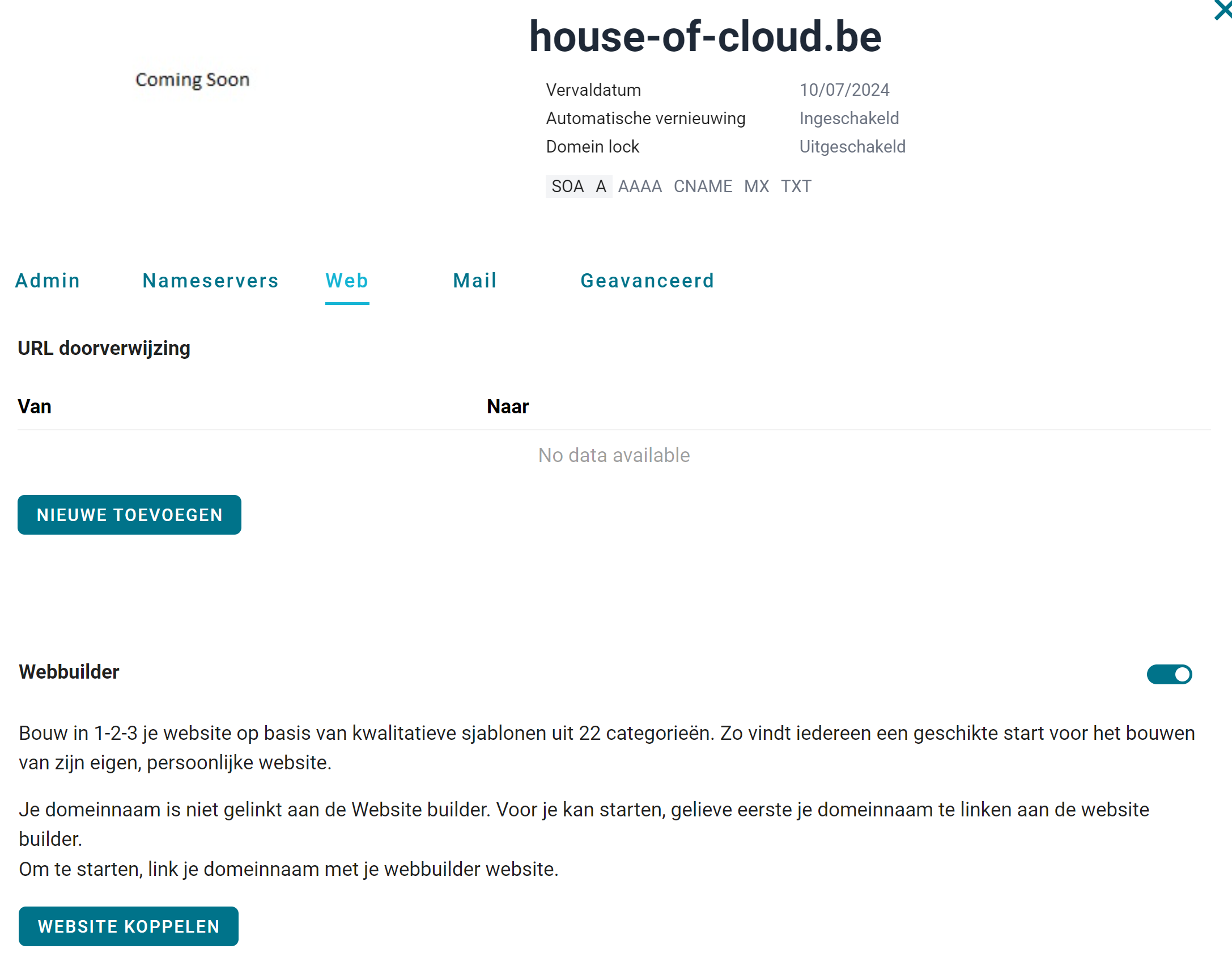
2. Kies je favoriete sjabloon
Heb je op 'Ontwerp website' geklikt, dan kom je terecht in de webbuilder. De eerstvolgende stap is een sjabloon kiezen. Die zijn vormgegeven voor bepaalde beroepen of sectoren om het ontwerp van je website te kickstarten.
Neem de tijd om je favoriete sjabloon te kiezen uit meer dan 20 mogelijkheden. Heb je eentje gevonden dat je bevalt, dan kan je dat toevoegen aan je website.
De achtergrondfoto's, kleuren en zelfs pictogrammen die je ziet, kan je allemaal nog wijzigen. Laat je bij de keuze voor een ontwerp leiden door de algemene lay-out. De concrete invulling kan je aanpassen naar jouw smaak.
Tip: Alle sjablonen zijn ook geschikt voor mobiele apparaten. Je hoeft je dus geen zorgen te maken over smartphonegebruikers die je website bezoeken. Ze zullen je website op een mooie, duidelijke manier op hun scherm zien.
3. Leg de algemene lay-out vast
Eens je een sjabloon hebt gekozen, kan je eigenlijk meteen starten met toevoegen van titels, teksten en foto's. Wil je toch een aantal elementen verplaatsen, vervangen of verwijderen? Dat kan ook.
Je krijgt de ruimte om het ontwerp van je website tot in detail aan te passen. Of het nu een achtergrondfoto, het lettertype of de achtergrondkleur van een element is, je kan alles wijzigen. Je ziet elke aanpassing trouwens meteen verschijnen in je venster. Handig om je ontwerp tot in de puntjes af te werken.
Probeer de lay-out van je pagina (of pagina's) af te werken vóór je tekst en afbeeldingen toevoegt. Dat maakt het gemakkelijker om nadien je website in te vullen met content.
Tip: Denk ook goed na over welke extra pagina's je misschien nog wil toevoegen. Een goede voorbereiding maakt het afwerken van je website eenvoudiger. Wij hebben een overzicht van de pagina's die belangrijk zijn voor je website voor je klaar.
4. Voeg plugins toe voor extra functies
Staat de algemene lay-out vast, dan is het tijd om extra functies toe te voegen aan je website. De plugins in de webbuilder maken van dat werk kinderspel. Het enige dat je moet doen is de plugin naar de juiste plaats slepen.
Onder de plugins vind je onder andere een contactformulier, een menu en knoppen. Maar ook extra tekstvakken of een plaats voor afbeeldingen voeg je toe volgens het klik-en-sleepprincipe.
Tip: De lay-out van je website bestaat uit rijen en kolommen. De indeling die je krijgt maakt het mogelijk om je website ook op mobiele toestellen goed weer te geven.
Probeer nieuwe elementen dus zoveel mogelijk binnen de bestaande rijen en kolommen te plaatsen. Al kan je natuurlijk ook voor een blanco canvas kiezen.
5. Je eigen tekst en afbeeldingen
Het design van je website staat nu vast. Tijd om je eigen teksten en afbeeldingen toe te voegen. Heb je al wat teksten voorbereid in een apart documentje? Dan kan je die knippen en plakken in je website. Het lettertype, de grootte of opmaak ervan, pas je aan naar je eigen voorkeur.
Ook je eigen afbeeldingen toevoegen gaat snel. Je kan ervoor kiezen foto's van het sjabloon zelf te gebruiken, maar je kan die ook wijzigen naar een foto die je zelf gemaakt hebt. Heb je een ontwerp met een aantal pictogrammen gekozen? Die kan je vervangen door eentje dat je zelf gekozen hebt, maar de webbuilder heeft ook zelf extra pictogrammen die je kan selecteren en aanpassen.
6. Nieuwe pagina's toevoegen
Misschien heb je nog extra pagina's op je lijstje staan. Gelukkig is ook het toevoegen van nieuwe pagina's supereenvoudig.
In de webbuilder zie je rechtsboven een aantal kleine menu's. Eentje daarvan bevat de pagina's van je website. Heet je startpagina 'Home', dan zal je dat zien in het menu dat je nodig hebt.
Klap het menu uit en klik op 'Bewerk'. Daarmee open je het venster om menu-items te bewerken.
Klik op 'Nieuw Item' om een nieuwe pagina toe te voegen. Vervolgens vul je de naam van de pagina in en kies je welke lay-out je die pagina wil geven. Als je de nieuwe pagina dezelfde standaard lay-out wil geven als je startpagina, duid je die aan.
Alles ingevuld en aangeduid? Dan klik je op 'Toepassen'. Je kan meteen aan de slag met de nieuwe pagina.

Voeg je meerdere pagina's toe, dan kan je de hiërarchie van je menu ook wijzigen. Je kan daarvoor met verschillende niveaus werken. Wil je een algemene productpagina, met daaronder specifiekere pagina's? Via het bewerkmenu kan je elke pagina verslepen naar de plaats waar jij die wil. Afhankelijk van de plaatsing die jij kiest, wordt ook het menu op jouw website mee aangepast.
7. Optimaliseren voor zoekmachines
Een mooie website is belangrijk. Gevonden worden door klanten in zoekmachines is dat ook. Je website optimaliseren voor zoekmachines wordt ook SEO (of voluit: Search Engine Optimization) genoemd.
Onze webbuilder doet zelf al heel wat dingen om je website te optimaliseren. Denk maar aan de mobielvriendelijke versie van je website. Via de webbuilder kan je zelf ook nog enkele zaken aanpassen, waarmee je controle hebt over hoe de zoekresultaten van jouw website eruitzien.
Rechtsboven kan je op het tandwieltje klikken en vervolgens voor 'SEO' kiezen. In het menu dat opent kan je vervolgens voor elke pagina die je gemaakt hebt een titel, beschrijving en belangrijke kernwoorden invullen. De webbuilder doet de rest.
8. Je website publiceren
Zodra je website klaar is, wil je die ook tonen aan het grote publiek. Daarvoor moet je je website nog publiceren.
Zit je nog niet in de webbuilder? Ga naar je domeinnaam in het klantenportaal, klik op 'Web' en ga naar de webbuilder via de knop 'Ontwerp website'.
Zodra je de webbuilder geopend hebt, kan je linksboven op 'Publiceren' klikken. Meer hoef je niet te doen om je website te lanceren.
Wil je wat langer aan je website werken, dan kan je onder 'Publiceren' ook bewerkingen opslaan om later verder te werken aan je ontwerp.
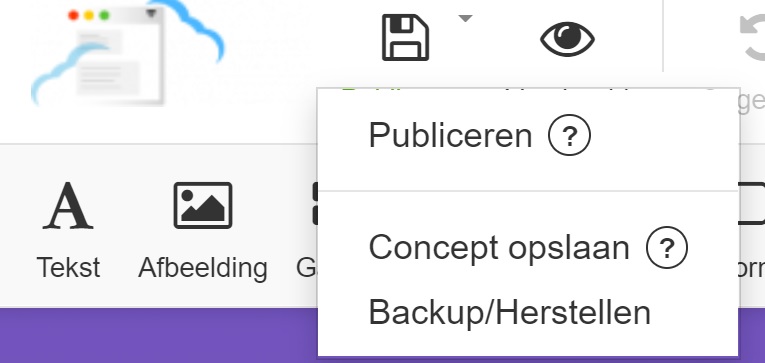
Hulp nodig?
De webbuilder geeft je veel mogelijkheden om je website te ontwerpen en van extra functies te voorzien. En dat kan zonder programmeerkennis. Kunnen we helpen bij het kiezen van een goede domeinnaam of het starten van de webbuilder? Bel onze experts op ons gratis telefoonnummer, stuur ons een e-mail of open de live chat op onze website.



